بررسی کامل پرینتر HP Deskjet 2130

پرینتر چندکاره Deskjet 2130 از بهترین محصولات اچ پی است که بسیار پرطرفدار بوده و از قابلیتهایی همچون، پرینت رنگی، اسکن رنگی و کپی بهرهمند است و به علت سرعت و کارایی بالایی که دارد، بیشتر در شرکتهای کوچک استفاده شده و از بهترین پرینترهای خانگی است. برای خرید پرینتر جعبه گشایی زیر میتواند بسیار کمک کننده باشد، پس در ادامه با فالنیک همراه باشید.
فهرست محتوا
روش نصب پرینتر hp DeskJet 2130
در ابتدای بحث بعد از جعبه گشایی، میخواهیم به روش نصب پرینتر hp DeskJet 2130 بپردازیم. در اولین قدم باید با اتصالات پرینتر شروع کنید، کابل برق را برداشته و سوکت آن را به بخش پشتی پرینتر متصل کنید، سپس دوشاخه را به برق زده و دکمه پاور پرینتر را بزنید.

اکنون باید از کارتریج پرینترها شروع کنیم، آنها را از بسته بندی بیرون بیاورید. برای جایگذاری آنها درون پرینتر، ابتدا باید برگه نارنجی رنگی که روی کارتریج چسبیده است را جدا کنید.

به جلوی چاپگر رفته و درپوش را آرام به سمت خود بکشید، بعد از باز کردن درپوش، محفظه کارتریج به صورت اتومات حرکت کرده و در میانه قرار میگیرد. ابتدا کارتریج مشکی را درون پرینتر قرار دهید، برای اینکه آسیبی به محفظه نرسد این کار را آرام انجام دهید. برای گذاشتن کاغذ درون پرینتر نیز، میتوانید یک برگ یا دستهای از کاغذها را در سینی پرینتر قرار دهید. قبل از قرار دادن کاغذها درون سینی، آنها را صاف و مرتب کرده و سپس گیرههای سینی را تنظیم کنید. حالا با فشردن دو دکمه پرینتر به صورت همزمان، از گزارش وضعیت پرینت گرفته و ببینید که آیا دستگاه درست کار میکند یا نه؟

دانلود درایور HP DeskJet 2130
حالا باید به سراغ دانلود درایور HP DeskJet 2130 دستگاه بروید. برای انجام این کار کافیست به سایت فالنیک مراجعه کرده و از بخش منوی سایت به قسمت خدمات و پشتیبانی بروید. در این قسمت، شما گزینه سایر خدمات را مشاهده خواهید کرد. حالا باید از این بخش دانلود درایور را انتخاب کنید. در این قسمت شما میتوانید تمام درایورهای محصولات اچ پی را مشاهده کنید، پس محصول مورد نظر خود را که پرینتر است انتخاب کنید. با فشردن کلید ctrl+f نام پرینتر مورد نظر را در صفحه جستجو کنید و بعد از پیدا کردن پرینتر، روی گزینه قرمز رنگ دانلود کلیک کنید.
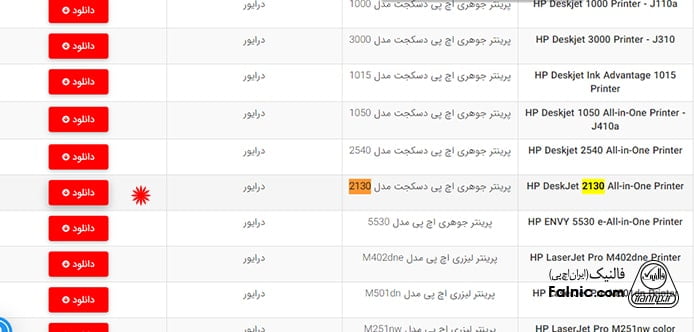
اکنون شما به صفحه درایور پرینتر 2130 میروید و میتوانید تمام نرم افزارهای مربوط به این پرینتر را مشاهده کنید. قبل از دانلود، این نکته را هم در نظر بگیرید که باید درایوری متناسب با سیستم عامل رایانه انتخاب کنید.
پس در قسمت Detected operating system، نوع سیستم عامل خود را انتخاب کرده تا درایور سازگار با آن به شما پیشنهاد شود.
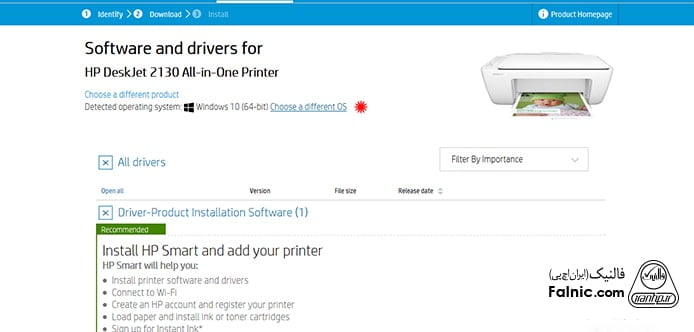
بعد از دانلود فایل درایور، باید آن را آنزیپ کنید. اکنون برای شما پنجرهای باز خواهد شد که، خبر از نصب درست پرینتر و کارتریج میدهد و میگوید باید درایور را نصب کنید. باید روی گزینه continue کلیک کنید.
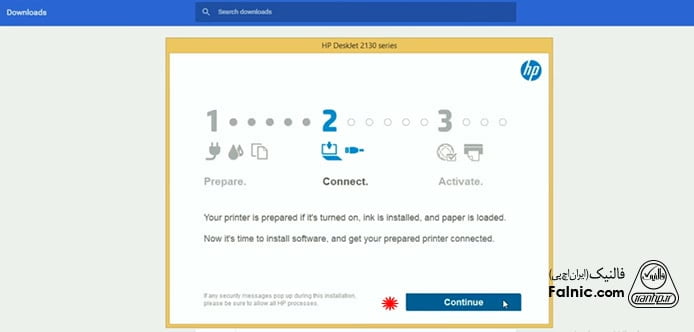
در پنجره بعدی باید روی گزینه connect a new printer بزنید. حالا پنجرهای به نام connect the usb cable برای شما باز خواهد شد، در این مرحله شما میتوانید کابل usb را به پرینتر و رایانه متصل کنید. اگر اکنون قصد متصل کردن کابل را ندارید باید در همین پنجره گزینه، continue the installation without connecting now را زده و سپس گزینه skip را بزنید.
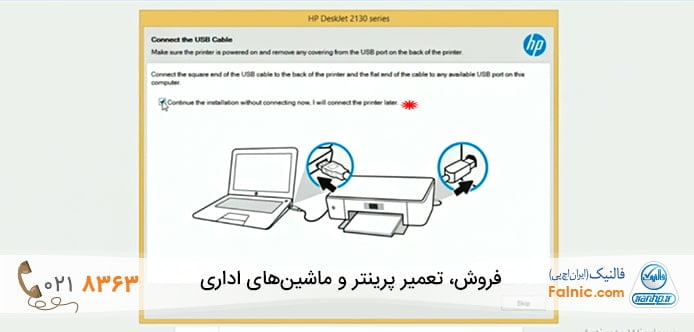
اکنون تنظیمات سیستم، به طور خودکار چاپگر را تشخیص میدهد و نصب درایور را آغاز میکند. در نهایت باید برای اتمام کار، روی گزینه finish بزنید. مراحل دانلود درایور حتی در پرینترهای لیزری اچ پی، مانند پرینتر m127fn با پرینترهای جوهری یکسان است.
جهت مشاوره و تماس با کارشناس فنی میتوانید از خط ثابت با شماره تلفن 9099071843 تماس بگیرید.
از ساعت 8:30 تا 17:30پاسخگوی شما هستیم.
پرینتر hp DeskJet 2130پرینت نمیگیرد
یکی از مشکلات رایجی که، اغلب کاربران در حین کار با چاپگر با آن روبرو میشوند پرینت نگرفتن است. برای رفع این مشکل میتوانید از برنامه HP Print and Scan Doctor استفاده کنید، اما اغلب اوقات با از کار افتادن پرینتر این برنامه نیز کار نخواهد کرد. پس بهتر است با عیب یابی دستگاه شروع کنید، در اولین قدم پرینتر را بررسی کرده و ببینید روشن است یا نه. در قدم بعدی باید، از وجود کاغذ کافی در سینی کاغذ اطمینان حاصل کنید. اگر تمام موارد گفته شده را بررسی کرده، اما هنوز پرینتر پرینت نمیگیرد باید کد خطای ظاهر شده روی صفحه نمایش را چک کنید. سپس کابل usb و تمامی اتصالات مربوط به دستگاه را بررسی کرده و دوباره آنها را به سیستم و پرینتر متصل کنید.

رفع مشکل offline شدن پرینتر
بسته به نوع سیستم عاملی که دارید، هر یک از روشهای گفته شده را انجام دهید:
ویندوز ویستا و 7: به منوی start سیستم بروید و سپس روی Control Panel کلیک کنید، اکنون به قسمت Printers میروید.
ویندوز XP: وارد منوی start سیستم شوید و روی Control Panel کلیک کنید. حالا باید به بخش Printers and Faxes بروید.
روی نماد چاپگر خود، راست کلیک کرده و سپس گزینه See را انتخاب کنید. به این پروسه دقت کرده و ببینید که، با باز شدن صف چاپ چه چیزی پرینت میشود. منوی پرینتر را بررسی کرده و ببینید که گزینه Pause Printing یا Use Printer تیک نخورده است. اگر تغییری در منوی پرینتر دادید، سعی کنید دوباره پرینت کنید.
پرینتر کمرنگ چاپ میکند
یکی از مشکلات رایجی که، بسیاری از کاربران این پرینتر با آن مواجه میشوند، کمرنگ چاپ کردن پرینتر است. مشکل کمرنگ چاپ کردن پرینتر، اغلب به دلیل استفاده از کارتریجهای نامرغوب و تقلبی است. بهتر است کارتریجهای اصل خریداری کرده و یا در صورت انتخاب کارتریج طرح آنها را از فروشگاههای معتبر خریداری کنید. عامل دیگر برای کمرنگ چاپ کردن پرینتر، نصب نادرست کارتریج و نشت جوهر درون پرینتر است.
کارتریج مشکی شناسایی نمیشود
عدم توانایی پرینتر در شناسایی کارتریج، تنها مربوط به کارتریج نیست و میتواند مربوط به درایور چاپگر و یا حتی کاغذ باشد. برای حل این مشکل باید، کارتریجها را تمیز کرده و آنها را به درستی درون پرینتر جایگذاری کنید.

Hp deskjet 2130 کارتریج
با اینکه پرینتر 2130 قیمت خرید بسیار پایینی دارد، اما Hp deskjet 2130 کارتریج بسیار گران قیمت است. کارتریج تمامی پرینترهای جوهری، در صورت عدم استفاده بعد از مدتی خشک شده و از کار میافتند. پس این نکته را در استفاده از پرینتر 2130 به یاد داشته باشید. زیرا ممکن است بعد از خرید یک کارتریج گران و عدم استفاده از پرینتر، در نهایت با کارتریج خشک شده روبرو شوید. در چنین شرایطی بهتر است، تمیز کردن هد پرینتر را در برنامه خود قرار دهید. برای عملکرد بهتر و بیشتر دستگاه هم، باید سرویس و تعمیر پرینتر را هر شش ماه یکبار و یا حداقل به صورت سالیانه انجام دهید.
در ویدیوی زیر نمایی از پرینتر HP Deskjet 2130 مشاهده کنید:











سلام آیا مدل ۲۱۳۰ قابلیت وصل شدن به گوشی رو داره؟
درود بر شما
احسان عزیز،
پرینتر **HP LaserJet 2130** فاقد ماژول **Wi-Fi یا Bluetooth** است، بنابراین **قابلیت اتصال مستقیم به گوشی را ندارد**.
برای چاپ از موبایل، تنها در صورتی ممکن است که پرینتر به **کامپیوتر متصل** و از طریق آن در شبکه **به اشتراک گذاشته شود** تا گوشی از طریق شبکه پرینت بفرستد.
باسلام من یه پرینترمدلf2280دارم ولی نمیتونم نصبش کنم چطوری میتونم با کارشناسان شما تماس بگیرم،اگه کسی میتونه کمک کنه ممنون
سلام علی عزیز
از طریق تماس با شماره 02154591919 میتوانید با کارشناسان فالنیک در تماs باشید و مشکلتان را مطرح کنید.
باسلام. امروز موقع روشن کردن تمام چراغهای دستگاه روشن موند. و دیگر خاموش نمیشه. چند بار خاموش روشن کردم.hp 2200با تشکر
درود بر شما
رضا عزیز، برای رفع مشکل می توانید اقدامات زیر را انجام دهید:
1. ریست فکتوری پرینتر:
دکمه “Power” را روی پرینتر خود فشار دهید تا روشن شود.
منتظر بمانید تا چراغ LED پرینتر ثابت بشود.
دکمه “Power” و دکمه “Cancel” را به طور همزمان و به مدت 10 ثانیه فشار دهید و نگه دارید.
پرینتر شما ریست خواهد شد و تنظیمات به تنظیمات کارخانه بازنشانی می شود.
پس از ریست فکتوری، باید مراحل نصب را دوباره انجام دهید.
2. بررسی اتصالات:
مطمئن شوید که تمام کابل ها به درستی به پرینتر و کامپیوتر شما متصل هستند.
کابل USB را از پرینتر و کامپیوتر خود جدا کنید و سپس آن را دوباره متصل کنید.
از یک کابل USB متفاوت استفاده کنید.
3. به روز رسانی درایور پرینتر:
درایور پرینتر خود را از وب سایت HP دانلود و نصب کنید. (https://support.hp.com/us-en)
از آخرین نسخه درایور استفاده کنید.
سلام من یک پرینتر لاسرجت پرو ام 402 دارم چند روزه میخوام پرینت بگیرم مینویسه درایو یو اس بی را با حداقل 16 گیگ حافظه وارد کنید وپیام صفحه کنترل را دنبال کنید تا درایو یو اس بی برای ذخیره سازی شخصی قالب بندی شود
درود بر شما
نادر عزیز، احتمالا دکمه OK روی دستگاه گیر کرده است.
موقف باشید
سلام، قسمت کارتریج پرینتر من کاملا خشک شده و از بین رفته ایا میتونم از قسمت اسکنر ان استفاده کنم؟
پرینتر اچ پی ۱۲۳۰ هستش.
درود بر شما ندا عزیز
در این زمینه بهتر است درخواست خود را برای سرویس و تعمیر پرینتر ثبت کنید.
موفق باشید
MP160 جوهرش هست وچه قیمتی
باسلام
دوست عزیز، متاسفانه در حال حاضر موجود نیست
سلام من یک پرینتر hp مدل deskjet 2630 دارم،ولی وقتی می خواهم از طریق وای فای بهش وصل بشم همین طور خود به خود قفل شده و از من رمز مي خواهد ولي من تا حالا رمز روش نزاشتم.می خواستم بدونم باید چی کار کنم؟
با سلام
دوست عزیز؛ رمز 12345678 را تست کنید.
اگر مشکل برطرف نشد تست پرینتر را بگیرید و رمز را در برگه چاپ شده مشاهده کنید.
با عرض سلام و هسته نباشید خدمت شما و سایت خوب و آموزنده تان.بنده دارای یک پرینتر(مدل:Hp,DeskJet,2630series)ام.وقتی می خواهم از طریق وای فای به پرینتر وصل شوم نوشته می شود وای فای دارای قفل است!! در صورتی که بنده اصلا غیر از یک بار به این پرینتر وقل نشده ام و مهم تر هم آنکه من اصلا تا حالا رمز نگذاشته ام روی این پرینتر.ممنون می شوم راهنمایی کنید.باتشکر
با سلام
دوست عزیز، لطفا پرینتر را ریست کرده و مجدد به کامپیوتر متصل کنید. اگر مشکل برطرف نشد، دستگاه شما باید توسط کارشناس بررسی شود.
با سلام،بنده دارنده ی پرینتر Hp,DeskJet 2600 series هستم،بنده وقتی می خواهم از طریق وای فای گوشی به پرینتر متصل شوم نوشته می شود که پرینتر رمز عبور دارد!! ولی بنده غیر از یک بار پرینت کار دیگری انجام ندادم با این پرینتر،لطفا راهنمایی کنید فوری است،ممنونم.
با سلام
دکمه i و فلش پایین را باهم فشار دهید اطلاعات وای فای پرینت گرفته میشود و رمز نیز داخل آن هست.
سپاسگزارم
سلام
پرینتر hp deskjet f2180 دارمجوهرش رو پر کردم اما خوب پرینت نمیگیره
و کمرنگ هست
لطفا راهنمایی کنید
ممنون
سلام
کارتریج ها باید تعویض شوند.
چگونه به وای فای وصلش کنم و با گوشی باهاش کار کنم ؟؟؟؟
سلام
باید پرینتر رو به مودم متصل کنید و بعد باگوشی پرینت بگیرید.
با سلام
پیرینتر hp 2130 رو کاغذ سابلیمیشن هم چاپ میکنه
سلام
روی هر مدل کاغذی میتواندچاپ کند. ولی جوهر سابلیمیشن را پشتیبانی نمیکند.
سلام خسته نباشین من رنگ اشتباهی ریختم تو کارتریژ الان پیرینتر رنگارو قاتی میزنه پیرینتر اچ پی ۲۱۳۰ هستش
هر رنگی نمیشه ریخت ؟
سلام
بله باید رنگ ها با توجه به رنگ کارتریج ریخته شود.
سلام من دستگاه پرینت خریدم چند روز اول خوب کار میکرد ولی متاسفانه بعد چند وز کاتریجش خشک شد کاتریجش عوض کردم بعد چند وز رفتم سراغش بازم خشک شدبود میشه کمکم کنید چیکار کنم
سلام
کارتریج های جوهری تعداد کمی پرینت میگیرند و در صورتیکه کارتریج شما غیر اورجینال باشد احتمال خرابی زیاد است. جهت خرید کارتریج به صورت آنلاین می توانید به سامانه پرینت فید مراجعه کنید.
https://printfeed.org/
باسلام. پرینتر من در زمان کپی خیلی کم رنگ میگیره چکار کنم، تازه هم خریداری شده
سلام
زمانی که چاپ کمرنگ است، کارتریج دستگاه شما باید تعویض شود. شما می توانید برایس خرید آنلاین کارتریج به فروشگاه پرینت فید مراجعه کنید:
https://printfeed.org/
سلام
منم مشکل پرینت نگرفتن دستگاه رو دارم.
با اینکه کارتریج درسته و یا دارای رنگ هستن اما اصلا پرینت نمیگیره مدام چراغش روشنه اوایل خوب بودا اما بعد از یه مدتی اینطوری شد من دیگه خسته شدم. این قدر رنگ خریدمو ریختم داخلش. یه بار روی چراغ مشکی روشنه یه بار روی چراغ رنگی یه بار هم هر دوتا دست به یکی می کنن روشن میشن. همیشه هم تمیزش میکنما اما اصلا من خریدم تا بتونم راحت ازش استفاده کنم اما اینطوری همش اعصابم ریخت به هم. لطفا پاسخ بدید با تشکر
سلام
اگر چراغ کارتریج روشن باشد ایراد دارد و باید تعویض شود.
شما میتونید برای خرید کارتریج به فروشگاه اینترنتی پرینت فید مراجعه کنید
https://printfeed.org/
سلام چرا موقع پرینت گرفتن با برگه اچار قسمت پایین رو چاپ نمیکنه
سلام. تنظیمات کاغذ در پرینتر و کامپیوتر رو A4 تنظیم نیست و باید درست شود
وقت بخیر .من میخوام این دستگاه رو فقط برای پرینت سیاه وسفید بگیرم. اگه کارتریج رنگی نخوام بزارم دستگاه کار میکنه؟ یا حتما باید هردو کارتریج موجود باشه؟
سلام احتمالا کار می کند چون تو دستگاه های جدید این قابلیت وجود دارد
سلام منم همین مدل گرفتم الان دارم راه اندازی میکنم ولی پرینت نمیگیره روی دستگاه سه تا دکمه چشمک زن که الارم میده بعد پرینت نمیگیره مشکل کجاست
سلام. چک کنید درب جلوی دستگاه حتما باز باشد و کارتریج ها درست نصب شده باشد. به کامپیوتر وصل کنید پیغام خطا را نشان می دهد.
سلام من وقتی مسخوام باهاش پرینت بگیرم حاشیه پایین صفحه را در برگه A4 چاپ نمیکنه
تنظیماتش هم رفتم و ست کردم روی برگه A4
درود بر شما
کاربر عزیز گاهی این مشکل ناشی از خرابی درام کارتریج است. بهتر است مورد توسط کارشناس فنی بررسی شود.
با سلام یه پرینتر hp2130 گرفتم نسب شد ،چک پرینت سیاه و سفید و رنگی گرفت ولی وقتی از کامپیوتر دستور پرینت میدم،همه پرینت ها رو رنگی میگیره و پرینت سیاه و سفید نمیگیره. راهنمایی بفرمایید ،متشکرم
احتمالا کارتریج ها ایراد دارد . در صورت دارابودن گارانتی به شرکت مربوطه مراجعه کنید
درود بر شما!
امین عزیز، برای حل مشکل چاپ رنگی به جای سیاه و سفید در پرینتر HP 2130، مراحل زیر را دنبال کنید:
تنظیمات چاپ در نرمافزار:
هنگام ارسال دستور چاپ از کامپیوتر، در پنجره Print Settings، گزینه Color را بررسی کنید.
اگر گزینه Color به صورت پیشفرض فعال است، آن را به Black & White یا Grayscale تغییر دهید.
تنظیمات پرینتر در ویندوز:
به Control Panel بروید و گزینه Devices and Printers را انتخاب کنید.
روی آیکن پرینتر HP 2130 راستکلیک و گزینه Printer properties را انتخاب کنید.
در تب Color، مطمئن شوید که گزینه Black & White یا Grayscale فعال است.
تنظیمات پرینتر در تنظیمات پیشرفته:
در پنجره Print Settings در نرمافزار چاپ، گزینههای Advanced یا Preferences را پیدا و بررسی کنید که تنظیمات رنگ به حالت سیاه و سفید تنظیم شده باشد.
بررسی سطح جوهر:
مطمئن شوید که جوهر رنگی در پرینتر شما به اندازه کافی وجود دارد. برخی از پرینترها ممکن است حتی اگر یک رنگ تمام شود، از چاپ سیاه و سفید جلوگیری کنند.
خیلی عالی و مفید بود این آموزش سپاس فراوان از شما عزیزان . سربلند باشید
درود بر شما
سعید عزیز، خوشحالیم که توانسته ایم به شما کمک کنیم. نظرات شما انرژی بخش تیم فالنیک است.
سلام چطور میشه از اسکنر این پرینتر استفاده کرد
روش اول با استفاده از برنامه های نصب شده توسط خود پرینتر و در روش دوم با وارد شده به کنترل پنل و بعد قسمت پرینتر ها و راست کلیک کردن روی اسم پرینتر و انتخاب گزینه استارت اسکن
درود بر شما!
حسن عزیز، برای استفاده از اسکنر پرینتر HP Deskjet 2130 در ویندوز، مراحل زیر را دنبال کنید:
نصب درایور و نرمافزار HP:
ابتدا مطمئن شوید که درایور و نرمافزار HP برای پرینتر شما به درستی نصب شده است. برای این کار میتوانید به سایت رسمی HP مراجعه کنید و درایور مناسب ویندوز خود را دانلود و نصب کنید.
استفاده از نرمافزار HP Scan:
بعد از نصب درایور، نرمافزار HP Scan باید به طور خودکار نصب شود. برای اسکن کردن:
به منوی Start بروید و HP Scan را جستجو کنید.
نرمافزار HP Scan را باز کنید.
پرینتر HP Deskjet 2130 خود را انتخاب کنید و دستور اسکن را صادر کنید.
استفاده از Windows Fax and Scan:
همچنین میتوانید از Windows Fax and Scan برای اسکن استفاده کنید:
به Start بروید و Windows Fax and Scan را جستجو کنید.
در نرمافزار، گزینه New Scan را انتخاب کنید.
پرینتر خود را از لیست دستگاهها انتخاب کرده و تنظیمات اسکن را اعمال کنید.
استفاده از تنظیمات پرینتر:
در صورتی که نرمافزار HP Scan نصب نشده باشد، میتوانید از بخش Devices and Printers در ویندوز استفاده کنید:
به Control Panel بروید و سپس Devices and Printers را باز کنید.
روی آیکن پرینتر HP Deskjet 2130 راستکلیک کرده و گزینه Start Scan را انتخاب کنید.
با این روشها میتوانید از اسکنر پرینتر HP Deskjet 2130 استفاده کنید. اگر مشکلی پیش آمد، درایورهای پرینتر را بهروزرسانی کنید.
سلام
پرینتر من همین مدله
تمامی چراغ ها روشن میشه
و جلوی پرینت رو میگیره
دلایلش رو بگید بی زحمت
دستگاه شما خطا دارد. چک کنید کاغذ داخل دستگاه گیر نکرده باشد و از سلامت کارتریج ها نیز مطمئن شوید
درود بر شما!
باربد عزیز، اگر تمام چراغهای پرینتر HP Deskjet 2130 روشن شده و پرینتر جلوی پرینت را میگیرد، دلایل ممکن شامل موارد زیر است:
جوهر کم یا تمام شده باشد.
کابل USB یا اتصال بیسیم درست وصل نشده باشد.
درایور نیاز به بهروزرسانی دارد.
ممکن است سندی در صف چاپ گیر کرده باشد.
کاغذ یا هد پرینتر مسدود شده باشد.
برای رفع مشکل، پرینتر را خاموش و روشن کرده، اتصالها و درایورها را بررسی کنید و صف چاپ را پاک کنید.
سلام زیر دکمه خاموش و روشن دو چراغ هست که تک چراغ سمت راست از روبه رو آلارم میده و پرینت نمیگیره hp 2130
یکی از جوهرها تمام شده و باید تعویض گردد
درود بر شما!
بهروز عزیز، اگر چراغ آلارم در پرینتر HP Deskjet 2130 روشن است و پرینتر پرینت نمیگیرد، دلایل ممکن عبارتند از:
1.ممکن است کاغذ در داخل پرینتر گیر کرده باشد. پرینتر را خاموش و بعد بررسی کنید که هیچ کاغذی در مسیر چاپ گیر نکرده باشد.
2.سطح جوهر را بررسی کنید. اگر جوهر تمام شده باشد، پرینتر پرینت نخواهد گرفت.
3.کابل USB یا اتصال بیسیم ممکن است به درستی وصل نشده باشد. اتصال پرینتر به کامپیوتر یا شبکه را بررسی کنید.
4. درایور پرینتر را بهروزرسانی کنید یا نرمافزار پرینتر را دوباره نصب کنید.
اگر مشکل همچنان ادامه داشت، به دفترچه راهنمای پرینتر مراجعه کرده و کد خطای آلارم را چک کنید.
همچنین می توانید برای تعمیر پرینتر با ما شماره 0218363 تماس بگیرید
سلام من مدل پرینترم همینه hp 2130 .. موقع پرینت بهم ارور میده که کارتریج های رنگی دچار مشکله.. در صورتی که تست گرفتم از کارتریج ها همه درست کار میکردند. یه نفر بهم گفت مشکل از کارتریجه .. تعویضشون کردم باز هم مشکل حل نشد. دلیلش چی میتونه باشه؟
پیغام خطایی که دستگاه نشان می دهد را بنوسید
درود بر شما!
احمد عزیز، اگر ارور “مشکل در کارتریجهای رنگی” میدهید، ممکن است به دلایل زیر باشد:
1.اتصال کارتریجها: کارتریجها را دوباره نصب کنید.
2.کثیفی تماسها: تماسهای الکتریکی کارتریجها را تمیز کنید.
3.مشکل درایور: درایور پرینتر را بهروزرسانی کنید.
4.خطای نرمافزاری: پرینتر را خاموش و روشن کنید.
5.مشکل برد پرینتر: اگر مشکل ادامه داشت، نیاز به بررسی فنی دارد.